| Подсказки, советы и рекомендации по пользованию IPhone |
|
|
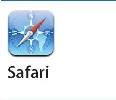 |
Safari отключается, и значок этой программы удаляется с главного экрана. Вы не сможете использовать Safari для обзора веб-сайтов и доступа к веб-клипам. Другие программы сторонних производителей могут обеспечить возможность просмотра веб-сайтов даже в случае отключения Safari. |
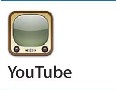 |
YouTube отключается, и значок этой программы удаляется с главного экрана. |
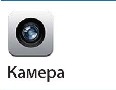 |
Программа «Камера» отключается, и значок этой программы удаляется с главного экрана. Съемка фотографий становится невозможной. |
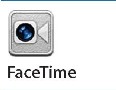 |
Совершение и прием видеовызовов FaceTime становятся невозможными (iPhone 4). |
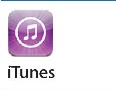 |
iTunes Store отключается, и значок этой программы удаляется с главного экрана. При этом предварительный просмотр, приобретение и загрузка содержимого становятся невозможными. |
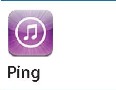 |
Ping и все его функции становятся недоступными. |
 |
Арр Store отключается, и соответствующий значок удаляется с главного экрана. Установка программ на iPhone становится невозможной. |
 |  |
 |
Текущие установки функций «Службы геолокации» и «Найти iPhone» (в учетных записях MobileMe, «Mail, Контакты, Календари») заблокированы и не подлежат изменению. |
 |
Текущие настройки «Mail, Контакты, Календари» заблокированы. Вы не можете добавлять, удалять или редактировать учетные записи. |
Запрещение покупок в программах. Отключите «Встроенные покупки». Если эта функция включена, разрешается выполнение покупок дополнительных материалов и функций в программах, загруженных из Арр Store.
Задание ограничений на содержимое. Нажмите «Рейтинг для:», затем выберите в списке страну. Затем, используя систему рейтингов для страны, можно задать ограничения на следующие категории содержимого:
• музыка, подкасты;
• фильмы;
• телешоу;
• программы.
Например, в США для разрешения только фильмов, имеющих ранг PG или ниже, нажмите «Фильмы», затем выберите в списке «PG».
Содержимое, для которого заданы ограничения, не будет появляться на iPhone.
Примечание: Системы рейтингов существуют не во всех странах.
Запрет игр с несколькими игроками. Отключите параметр «Игры с другими».
Когда параметр «Несколько игроков» отключен, Вы не сможете отправлять запросы на автоматический подбор партнеров, а также отправлять и получать приглашения на участие в играх и добавление друзей в Game Center.
Запрет добавления друзей. Отключите параметр «Добавление друзей».
Если «Добавление друзей», отключено, Вы не можете получать или отправлять запросы на добавление друзей в Game Center. Если параметр «Несколько игроков» включен, можно продолжать играть с уже имеющимися друзьями.
Дата и время
Эти настройки применяются ко времени, отображаемому в строке состояния в верхней части экрана, а также к мировым часам и календарям.
Настройка формата отображения времени iPhone: 24-часовой или 12-часовой. Выберите «Основные» > «Дата и время» и включите или отключите параметр «24-часовой формат». (Настройка «24-часовой формат» доступна не во всех странах и регионах).
Автоматическое обновление даты и времени на iPhone. Выберите «Основные» > «Дата и время» и включите или отключите параметр «Автоматически».
Если iPhone настроен на автоматическое обновление времени, он получает точное время по сети сотовой связи и обновляет время для текущего часового пояса.
Некоторые операторы сотовой связи не выполняют синхронизацию времени в определенных регионах. Если Вы путешествуете, iPhone может быть не в состоянии автоматически устанавливать местное время.
Настройка даты и времени вручную. Выберите «Основные» > «Дата и время» и отключите «Автоматически». Нажмите «Часовой пояс» и введите название главного города этого часового пояса. Нажмите кнопку «Дата и время», затем нажмите «Выставить дату и время» и введите дату и время.
Клавиатура
Включение и отключение режима «Автопрописные». Выберите «Основные» > «Клавиатура» и включите или отключите параметр «Автопрописные».
По умолчанию iPhone автоматически начинает с прописной буквы слова, следующие за знаками препинания, которые обычно завершают предложения, и символом переноса строки.
Включение и отключение режима автокоррекции. Выберите «Основные» > «Клавиатура» и включите или отключите параметр «Автокоррекция». Изначально, если клавиатура по умолчанию для выбранного языка имеет словарь, iPhone автоматически предлагает исправления или завершает слова во время набора.
Включение и отключение режима проверки орфографии. Выберите «Основные» > «Клавиатура», затем включите или отключите параметр «Правописание».
Неправильно написанные слова будут подчеркиваться в процессе набора. Коснитесь подчеркнутого слова, чтобы увидеть варианты исправления. Функция проверки орфографии по умолчанию включена.
Включение Caps Lock. Выберите «Основные» > «Клавиатура» и включите или
отключите параметр «Включить Caps Lock».
Если при включенном режиме Caps Lock дважды нажать клавишу
на клавиатуре, то при вводе текста все буквы будут прописными. Клавиша Shift
выделена синим цветом, если фиксация верхнего регистра включена.
Включение или отключение режима ввода точки. Выберите «Основные» >
«Клавиатура» и включите «.» или выключите сочетание клавиш «.».
Если режима ввода точки («.») включен, при двойном нажатии клавиши пробела вводится точка, а за ней — символ пробела. По умолчанию она включена.
Добавление международных клавиатур.
1 Выберите «Основные» > «Клавиатура» > «Междунар. клавиатуры».
Перед стрелкой вправо будет показано число активных клавиатур.
2 Нажмите «Добавить новую клавиатуру...» и выберите клавиатуру из списка.
Можно добавить неограниченное количество клавиатур. Подробнее об использовании международных клавиатур см. Приложение А, «Международные клавиатуры,» 88.
Изменение списка клавиатур. Выберите «Основные» > «Клавиатура» > «Междунар. клавиатуры», нажмите «Изменить» и выполните нужное действие:
• Для удаления клавиатуры нажмте затем нажмите «Удалить».
затем нажмите «Удалить».
• Для переупорядочивания списка перетащите рядом с клавиатурой на новое место в списке.
рядом с клавиатурой на новое место в списке.
Изменение раскладки клавиатуры. В меню «Настройки» выберите «Основные» > «Клавиатура» > «Междунар. клавиатуры» и выберите нужную клавиатуру. Можно отдельно выбрать как экранную, так и любую внешнюю физическую клавиатуру для каждого языка.
Раскладка виртуальной клавиатуры определяет раскладку клавиатуры на экране iPhone. Раскладка физической клавиатуры определяет раскладку беспроводной клавиатуры Apple, подключенной к iPhone.
Параметр «Редактировать словарь» появляется, если включена хотя бы одна из следующих клавиатур:
• Упрощенная китайская (Пиньинь)
• китайская — для традиционного языка (пиньинь);
• Традиционная китайская (Чжуинь)
• Японская (Ромадзи)
• Японская (десятисимвольная)
Добавление слова в словарь. В программе «Настройки» выберите «Основные» > «Клавиатура» > «Редактировать словарь». Нажмите +, коснитесь поля «Слово» и введите слово, затем коснитесь полей «Йоми», «Пиньинь» или «Чжуинь» и введите символ.
Для каждого слова можно записать несколько символов, в зависимости от используемой клавиатуры.
См. Приложение А, «Международные клавиатуры,» 88. Язык и текст
Параметры «Язык и текст» предназначены для задания языка iPhone, включения и отключения клавиатур для различных языков и установки форматов даты, времени и номера телефона для Вашей страны или региона.
Задание языка iPhone. Выберите «Основные» > «Язык и текст» > «Язык», выберите требуемый язык и нажмите «Готово».
Задание языка Управления речью для iPhone. Выберите «Основные» > «Язык и текст» > «Управление речью» и выберите язык.
Добавление международных клавиатур.
1 Выберите «Основные» > «Язык и текст» > «Клавиатуры».
Рядом со стрелкой вправо будет показано число активных клавиатур.
2 Нажмите «Добавить новую клавиатуру...» и выберите клавиатуру из списка.
Можно добавить неограниченное количество клавиатур. Подробнее об использовании международных клавиатур см. Приложение А, «Международные клавиатуры,» 88.
Изменение списка клавиатур. Выберите «Основные» > «Язык и текст» > «Клавиатуры» и нажмите «Изменить» для выполнения одного из следующих действий
• Для удаления клавиатуры нажмте затем нажмите «Удалить».
затем нажмите «Удалить».
• Для переупорядочивания списка перетащите рядом с клавиатурой на новое место в списке.
рядом с клавиатурой на новое место в списке.
Изменение раскладки клавиатуры. В меню «Настройки» выберите «Основные» > «Язык и текст» > «Клавиатуры» и выберите нужную клавиатуру. Можно отдельно выбрать как экранную, так и любую внешнюю физическую клавиатуру для каждого языка.
Раскладка виртуальной клавиатуры определяет раскладку клавиатуры на экране iPhone. Раскладка физической клавиатуры определяет раскладку беспроводной клавиатуры Apple, подключенной к iPhone.
Настройка форматов даты, времени и номера телефона. Выберите «Основные» > «Язык и текст» > «Формат региона» и выберите регион.
Форматом региона также определяется язык, на котором отображаются дни и месяцы во встроенных программах iPhone.
Настройка формата календаря. Выберите «Основные» > «Язык и текст» > «Календарь» и выберите формат
Универсальный доступ
Чтобы включить функции универсального доступа, выберите «Универсальный доступ», затем выберите нужные функции. См. Глава 29, «Универсальный доступ,» 65.
Профили
Данная настройка появляется, если Вы создали один или несколько профилей пользователей на iPhone. Нажмите «Профили», чтобы увидеть информацию об установленных профилях.
Сброс iPhone
Сброс всех настроек. Выберите «Основные» > «Сброс» и нажмите «Сбросить все настройки».
Все Ваши настройки сброшены. Не удаляется такая информация, как контакты и календари, а также мультимедийные данные, такие как песни и видео.
Удаление всего содержимого и настроек. Подключите iPhone к компьютеру или адаптеру питания. Выберите «Основные» > «Сброс» и коснитесь кнопки «Удалить содержимое и настройки».
Ваши настройки будут сброшены, а вся информация и мультимедийное содержание будет стерто путем удаления ключа шифрования данных, которые зашифрованы с помощью алгоритма шифрования AES 25б-бит
Сброс сетевых настроек. Выберите «Основные» > «Сброс» и нажмите «Сбросить настройки сети».
При сбросе сетевых настроек удаляется список используемых сетей и настроек VPN, не установленных с помощью профиля конфигурации. Wi-Fi отключается, а затем снова включается, что приводит к отключению от всех сетей, к которым Вы были подключены. Настройки Wi-Fi и «Подтверждать подключ.» остаются включенными.
Для удаления настроек VPN, установленных с помощью профиля конфигурации, выберите «Настройки» > «Основные» > «Профиль», затем выберите профиль и нажмите «Удалить».
Сброс словаря клавиатуры. Выберите «Основные» > «Сброс» и нажмите «Сбросить словарь клавиатуры».
Добавление слов в словарь клавиатуры выполняется путем отклонения слов, предлагаемых Вам iPhone во время ввода. Нажмите на слово, чтобы отвергнуть исправление и добавить слово в словарь клавиатуры. Сброс словаря клавиатуры приводит к стиранию всех введенных Вами слов.
Сброс настроек главного экрана. Выберите «Основные» > «Сброс» и нажмите «Сбросить настройки «Домой».
Сброс предупреждений об использовании служб размещения. Выберите «Основные» > «Сброс» и нажмите «Сбросить предупр. размещения».
Предупреждения об использовании служб геолокации представляют собой запросы программ (например, «Камера», «Компас», и «Карты») на использование Служб геолокации. iPhone отображает предупреждение об использовании Служб геолокации, когда программа в первый раз делает запрос на их использование. Если Вы нажмете кнопку «Отменить» в ответ на запрос, он не будет появляться снова. Для сброса настроек предупреждений об использовании Служб размещения в значение по умолчанию, когда предупреждения вновь отображаются для каждой программы, нажмите кнопку «Сбросить предупр. размещения».
Mail, Контакты, Календари
с помощью настроек «Mail, Контакты, Календари» можно создать учетные записи и подключить определенные службы (такие как электронная почта, контакты, календари, закладки и заметки) для iPhone: • Microsoft Exchange (электронная почта, контакты и календари);
• MobileMe (электронная почта, контакты, календари, закладки, заметки и функция «Найти iPhone»);
• Google (электронная почта, календари и заметки);
• Адресная книга Yahoo! (электронная почта, календари и заметки);
• AOL (почта и заметки);
• других почтовых систем POP и IMAP;
• учетных записей LDAP или CardDAV для «Контактов»;
• учетных записей CalDAV или iCalendar (.ics) для Контактов.
Учетные записи
Раздел «Учетные записи» позволяет настроить учетные записи на iPhone. Конкретные отображаемые настройки зависят от типа настраиваемой учетной записи. Поставщик услуг или системный администратор сообщит информацию, которую требуется ввести.
Подробнее см. в разделе:
• «Добавление учетных записей для Mail, «Контактов» и «Календаря»» 9
• «Добавление контактов» 47
• «Подписка на календари» 35
Изменение настроек учетной записи. Выберите «Mail, Контакты, Календари», выберите учетную запись, затем внесите требуемые изменения.
Изменения, которые Вы вносите в настройки учетных записей на iPhone, не копируются при синхронизации на компьютер, таким образом можно конфигурировать свои учетные записи для работы с iPhone без влияния на настройки учетных записей на компьютере.
Прекращение использования отдельной службы для учетной записи. Выберите «Mail, Контакты, Календари», выберите учетную запись, затем отключите службу для учетной записи (например. Mail, «Календари» или «Заметки»).
Если служба для учетной записи отключена, iPhone не отображает и не синхронизирует информацию с данной службой, пока она не будет включена.
Настройка расширенных параметров. Выберите «Mail, Контакты, Календари», выберите учетную запись, затем выполните одно из следующих действий.
• Чтобы настроить сохранение черновиков, отправленных сообщений
и удаленных сообщений на iPhone или на удаленном сервере электронной почты (только для учетных записей IMAP), коснитесь пункта «Дополнительные» и выберите «Черновики», «Отправленные» или «Удаленные».
При хранении сообщений на iPhone их можно просмотреть, даже если iPhone не подключен к Интернету.
• Чтобы задать период времени, после которого сообщения будут удалены из Mail на iPhone навсегда, нажмите «Дополнительные» и нажмите «Удалить», затем выберите время: никогда, через один день, одну неделю или один месяц.
• Для настройки параметров почтового сервера нажмите «Имя узла», «Имя пользователя» или «Пароль» в меню «Сервер входящей почты» или «Сервер исходящей почты». За сведениями о необходимых настройках обратитесь
к своему сетевому администратору или интернет-провайдеру.
• Для настройки параметров SSL и пароля нажмите «Дополнительные».
За сведениями о необходимых настройках обратитесь к своему сетевому администратору или интернет-провайдеру.
Удаление учетной записи из iPhone. Выберите «Mail, Контакты, Календари», выберите учетную запись, затем прокрутите список вниз и нажмите «Удалить». Удаление учетной записи означает, что Вы не сможете обращаться к ней с iPhone. Вся электронная почта и информация контактов, календаря и закладок, синхронизированная с учетной записью, удаляются из iPhone. Однако удаление учетной записи не вызывает удаление учетной записи и связанной с ней информации с компьютера.
Новые данные
Данный параметр позволяет включить или отключить активную доставку для учетных записей MobileMe, Microsoft Exchange, Yahoo! и других учетных записей с активной доставкой на iPhone. Учетные записи, поддерживающие активную доставку, обеспечивают автоматическую доставку новой информации на iPhone, когда новая информация появляется на сервере (возможна некоторая задержка). Может потребоваться отключение активной доставки для приостановки доставки электронной почты и сбережения заряда аккумулятора.
Когда активная доставка отключена, а также в случае учетных записей, не поддерживающих активную доставку, сохраняется возможность «извлечения» данных — iPhone может обращаться к серверу и проверять наличие новой информации. Используйте параметр «Новые данные» для определения периодичности запросов данных. Для увеличения времени работы аккумулятора не используйте получение данных слишком часто.
Включение активной доставки. Выберите «Mail, Контакты, Календари» > «Новые данные», затем нажмите для включения «Push».
Задание интервала получения данных. Выберите «Mail, Контакты, Календари» > «Новые данные», затем выберите, как часто требуется проверять наличие новых данных для всех учетных записей.
Для увеличения времени работы от аккумулятора установите более длительный интервал.
Если для параметра «Push» задано значение «Выкл.» (или для параметра «Выборка» на экране «Новые данные» задано значение «Вручную»), соответствующие настройки отдельных учетных записей замещаются.
Настройки Mail, если иное не указано явно, применяются ко всем учетным записям, настроенным на iPhone.
Для включения и отключения звуковых сигналов при поступлении или отправке почты используйте настройки «Звуки».
Настройка количества сообщений, отображаемых на iPhone. Выберите «Mail, Контакты, Календари» > «Показать», затем выберите параметр.
Выберите количество отображаемых последних сообщений: 25,50,75,100 или 200. Для загрузки дополнительных сообщений в программе Mail необходимо прокрутить список входящих сообщений до конца и нажать кнопку «Загрузить еще сообщений».
Примечание: Для учетных записей Microsoft Exchange выберите «Mail, Контакты, Календари» и выберите учетную запись Exchange. Нажмите «Дн. для синхрон.» и укажите период (в днях), за который почта должна быть синхронизирована с сервером.
Настройка числа отображаемых строк каждого сообщения в списке сообщений. Выберите «Mail, Контакты, Календари» > «Просмотр», затем выберите параметр.
Можно выбрать для просмотра до пяти строк каждого сообщения. Это позволяет бегло просмотреть список сообщений в почтовом ящике и получить представление о содержании каждого из них.
Задание минимального размера шрифта для сообщений. Выберите «Mail, Контакты, Календари» > «Размер шрифта», затем выберите «Малый», «Средний», «Большой», «Огромный» или «Гигантский».
Настройка iPhone на отображение полей «Кому» и «Копия» в списках сообщений. Выберите «Mail, Контакты, Календари», затем включите или отключите параметр «Кому/Копия».
Если параметр «Кому/Копия» включен, или
или рядом с каждым сообщением в списке указывает, являетесь ли Вы непосредственным получателем данного сообщения или получили копию.
рядом с каждым сообщением в списке указывает, являетесь ли Вы непосредственным получателем данного сообщения или получили копию.
Настройка iPhone на запрос подтверждения при удалении сообщения.
Выберите «Mail, Контакты, Календари» и в настройках Mail включите или отключите параметр «Подтверд. удаление».
Настройка iPhone на автоматическую загрузку удаленных изображений. Выберите «Mail, Контакты, Календари» и включите или выключите «Загрузка изображ.»
Задание организации почтовых сообщений по темам. Выберите «Mail, Контакты, Календари» и включите или отключите параметр «Организ. по темам».
Настройка iPhone на получение копии каждого отправленного Вами сообщения. Выберите «Mail, Контакты, Календари», затем включите или выключите функцию «Всегда копию себе».
Добавление подписи к сообщениям. Выберите «Mail, Контакты, Календари» > «Подпись», затем введите подпись.
Можно настроить iPhone на добавление подписи — например, любимой цитаты или имени, должности и номера телефона — в конце каждого отправляемого сообщения.
Задание учетной записи электронной почты по умолчанию. Выберите «Mail, Контакты, Календари» > «Стандартная уч. зап.», затем выберите учетную запись. Этот параметр указывает, от имени какой из Ваших учетных записей отправляется сообщение при создании сообщения в другой программе iPhone, например при отправке фотографии из программы «Фотографии» или при нажатии адреса электронной почты в программе «Карты». Чтобы отправить сообщение от имени другой учетной записи, нажмите поле «От» в сообщении и выберите другую учетную запись.
Контакты
Задание сортировки контактов. Выберите «Mail, Контакты, Календари», затем в области «Контакты» нажмите «Сортировка» и выполните одно из следующих действий.
• Для отображения первым имени нажмите «Имя, фамилия».
• Для сортировки сначала по фамилии нажмите «Фамилия, Имя».
Задание способа отображения контактов. Выберите «Mail, Контакты, Календари», затем в меню «Контакты» нажмите «Сортировка» и выполните одно из следующих действий.
• Для отображения первым имени нажмите «Имя, фамилия».
• Для отображения первой фамилии нажмите «Фамилия, имя». Импорт контактов с SIM-карты (модели GSM). Выберите «Mail, Контакты, Календари», затем нажмите «Импортировать контакты SIM».
Выполняется импорт контактной информации с SIM-карты на iPhone. Если функция «Контакты» активирована для учетных записей MobileMe, Microsoft Exchange или CardDAV, появляется запрос на выбор учетной записи для добавления ее к контактам на SIM-карте.
Календари
Настройка звуковых уведомлений при получении приглашения на встречу.
Выберите «Mail, Контакты, Календари», затем в разделе «Календарь» нажмите «Новые приглашения».
Настройка периода времени при отображении событий календаря
на iPhone за прошедший период. Выберите «Mail, Контакты, Календари» >
«Синхронизировать», затем выберите период времени.
Включение поддержки часовых поясов для календарей. Выберите «Mail,
Контакты, Календари» > «Поддержка час. пояс.», затем включите параметр
«Поддержка час. пояс.». Чтобы выбрать часовой пояс для календарей, нажмите
«Часовой пояс» и введите название крупного города.
Если «Поддержка час. пояс.» включена, календарь отображает дату и время
событий для часового пояса выбранного Вами города. Если «Поддержка час. пояс.»
отключена, календарь отображает события для часового пояса Вашего текущего
местоположения, определяемого по сигналу синхронизации времени.
Выбор календаря по умолчанию. Выберите «Mail, Контакты, Календари», затем в разделе «Календарь» нажмите «Стандартный» для выбора календаря для новых событий. Эта настройка появляется, когда на iPhone производится синхронизация нескольких календарей.
Важно: Некоторые операторы сотовой связи не выполняют синхронизацию времени в определенных регионах. Если Вы путешествуете, iPhone может отображать события и выдавать звуковые напоминания не по местному времени. Подробнее об установке правильного времени вручную см.«Дата и время» 9.
Заметки
Настройка «Стандартная уч. зап.» появляется при задании нескольких учетных записей, которые синхронизируют заметки.
Выбор учетной записи для новой заметки. Выберите «Mail, Контакты, Календари», в разделе «Заметки» нажмите «Стандартная уч. зап.», затем выберите учетную запись.
Телефон
Параметры «Телефон» предназначены для переадресации входящих вызовов, включения или отключения ожидания вызова, изменения пароля и т. п. Как уже говорилось, некоторые настройки доступны только для моделей GSM. Может потребоваться дополнительная плата. За сведениями о ценах и доступности услуг обратитесь к оператору.
FaceTime
Включение или отключение FaceTime (iPhone 4). Включите или отключите функцию FaceTime. Если функция «FaceTime» включена, Ваш телефонный номер появится на экране вызываемого абонента.
Переадресация
Переадресация звонков (модели GSM):
1 Выберите «Телефон» > «Переадресация» и включите переадресацию вызовов.
2 Нажмите «Переадресовать» и введите номер телефона, на который требуется перенаправлять вызовы.
Дополнительную информацию про переадресацию звонков, в том числе и про переадресацию на моделях CDMA, можно найти в разделе «Переадресация» 1.
Ожидание вызова
Включение и отключение ожидания вызова (модели GSM). Выберите «Телефон» > «Ожидание вызова» и включите или отключите ожидание вызова. Дополнительную информацию про ожидание вызова, в том числе и про включение и выключение ожидания на моделях CDMA, можно найти в разделе «Ожидание вызова» .
Показывать номер
Отображение или скрытие определителя номера (модели GSM). Выберите «Телефон» > «Показывать номер», затем включите или выключите отображение номера.
Дополнительную информацию про отображение номера абонента, в том числе и про включение и выключение этой функции на моделях CDMA, можно найти в разделе «Идентификатор абонента» 2.
Использование iPhone с телетайпом
В некоторых странах глухие или слабослышащие люди могут общаться посредством телетайпа, вводя и читая текст Можно использовать iPhone с телетайпом, если у Вас есть кабель адаптера телетайпа iPhone, продающийся отдельно во многих странах. Зайдите на веб-сайт www.apple.com/ru/store (услуга может быть доступна не во всех странах и регионах) или посетите местный розничный магазин Apple.
Подсоединение iPhone к телетайпу. Выберите «Телефон», затем включите «Телетайп». Затем подключите iPhone к телетайпу, используя адаптер телетайпа iPhone. Информацию о работе с телетайпом см. в прилагаемой к нему документации.
Подробную информацию о функциях универсального доступа iPhone см. в разделе Глава 29, «Универсальный доступ,» 65.
Выполнение вызовов из-за границы
Настройка iPhone на добавление верного префикса при наборе номера из другой страны. В меню «Настройки» нажмите «Телефон», затем включите «Интерпомощь». Эта функция позволяет звонить в страну, в которой зарегистрирован телефон, используя номера из списка контактов и избранных, не добавляя префикс или код страны. Интерпомощь работает только для телефонных номеров США.
Подробнее см. раздел «Использование iPhone за границей» 4. Изменение пароля автоответчика
Пароль автоответчика помогает предотвратить несанкционированный доступ к Вашему автоответчику. Пароль необходимо вводить только для получения доступа к сообщениям с другого телефона. Вам не придется вводить пароль при использовании автоответчика на iPhone.
Изменение пароля автоответчика. Выберите «Телефон» > «Изменить пароль автоответчика».
Включение запроса на ввод PIN-кода SIM-карты
Вы можете заблокировать свою SIM-карту, чтобы ее нельзя было использовать без ввода PIN-кода (модели GSM). PIN-код требуется вводить после каждого выключения и последующего включения iPhone. Некоторые операторы требуют ввода PIN-кода SIM-карты для использования iPhone.
Важно: При трехкратном ошибочном вводе PIN-кода для повторного активирования SIM-карты может потребоваться ввод персонального кода разблокирования (PUK). Обратитесь к документации по SIM-карте или проконсультируйтесь со своим оператором. В некоторых сотовых сетях экстренные вызовы с iPhone не принимаются, если SIM-карта заблокирована.
Включение или отключение запроса на ввод PIN-кода SIM-карты.
1 Выберите «Телефон» > «SIM-PIN» и включите или отключите запрос на ввод PIN- кода SIM-карты.
2 Введите свой PIN-код для подтверждения. Используйте PIN-код, назначенный оператором, или PIN-код оператора по умолчанию.
Изменение PIN-кода SIM-карты.
1 Выберите «Телефон» > «SIM-PIN».
2 Включите «SIM-PIN», затем нажмите «Изменить PIN».
3 Введите свой текущий PIN-код, затем введите новый PIN-код.
4 Еще раз введите новый PIN-код для подтверждения, затем нажмите «Готово».
Доступ к услугам оператора
Некоторые операторы разрешают доступ к некоторым своим услугам напрямую с iPhone. Например, Вы можете проверить свой баланс, позвонить в справочную и посмотреть число оставшихся минут
Доступ к услугам оператора. Выберите «Телефон». Затем прокрутите список вниз и нажмите кнопку услуг оператора.
Если Вы запрашиваете информацию, например свой баланс, оператор может предоставлять информацию в виде текстового сообщения. Обратитесь к оператору, чтобы узнать, взимается ли плата за такие услуги.
Safari
Настройки Safari позволяют выбрать службу поиска в Интернете, задать параметры безопасности, а также включить режим отладки для разработчиков.
Основные настройки
Выбор поисковой системы. Выберите «Safari» > «Поисковая машина» и выберите поисковую систему, которую требуется использовать.
Можно настроить Safari для автоматического заполнения форм на веб-страницах, с использованием при этом информации о контактах, ранее введенных имен и паролей или и того, и другого.
Включение Автозаполнения. Выберите «Safari» > «Автозаполнение», затем выполните одно из следующих действий.
• Для использования информации из Контактов включите функцию «Данные контакта», затем выберите «Мои данные» и выберите контакт, который хотите использовать.
Safari использует информацию из Контактов для заполнения полей контактов в формах на веб-страницах.
• Для использования информации имен и паролей включите функцию «Имя, пароль».
Когда эта функция включена. Safari запоминает имена и пароли посещаемых Вами веб-страниц и автоматически заполняет соответствующие поля при повторном посещении веб-сайтов.
• Для удаления всей информации Автозаполнения нажмите «Удал ить все». Безопасность
По умолчанию программа Safari настроена на отображение различного сетевого содержимого, например фильмов, анимаций и веб-программ. Может потребоваться изменение настроек безопасности для защиты iPhone от возможных угроз безопасности в Интернете.
Изменение настроек безопасности. Выберите «Safari», затем выполните одно из следующих действий.
• Чтобы настроить предупреждение о посещении потенциально опасных веб- сайтов, включите или отключите параметр «Предупреждения».
Функция «Предупреждения» поможет Вам защититься от потенциально опасных интернет-сайтов. При посещении подозрительного сайта Safari предупреждает Вас об этом и не загружает страницу.
• Для включения или отключения JavaScript следует включить или отключить параметр «JavaScript».
JavaScript дает возможность веб-программистам управлять элементами страницы; например, це, использующей JavaScript, можно отобразить текущую дату и время или вызвать отображение страницы, связанной по ссылке, в новом всплывающем окне.
• Для блокирования или разрешения отображения всплывающих окон включите или отключите параметр «Блок, всплыв, окна». Блокирование всплывающих окон предотвращает их появление во время закрытия страницы или открытия страницы при вводе ее адреса. Этот параметр не блокирует всплывающие окна, которые открываются при выборе ссылок.
• Для настройки принятия или отклонения файлов cookie в Safari, нажмите «Принимать Cookies» и выберите «Никогда», «Посещ.» или «Всегда».
Файлы cookie содержат фрагменты информации, которые веб-сайты помещают на iPhone с целью распознавания пользователя при его повторном посещении этого веб-сайта.Таким образом можно индивидуально настраивать веб- страницы для пользователей на основе предоставленной ими информации.
Некоторые страницы отображаются неверно, если iPhone не настроен на прием файлов cookie.
• Для очистки базы данных выберите «Базы данных», затем нажмите «Изменить». Нажмите рядом с базой данных и нажмите «Удалить».
рядом с базой данных и нажмите «Удалить».
Некоторые веб-программы используют базы данных для сохранения информации на iPhone.
• Для очистки журнала посещения веб-страниц нажмите «Очистить историю».
• Для удаления всех файлов cookie из Safari нажмите «Удал ить Cookies».
• Для очистки кэша браузера нажмите «Очистить кэш».
Кэш браузера сохраняет содержимое страниц, позволяя им открываться быстрее при повторном посещении. Если на открытой странице не отображается новое содержимое, попробуйте очистить кэш.
Разработчик
Консоль отладки Debug Console помогает устранить ошибки веб-страниц. Если консоль включена, она автоматически отображается, когда происходит ошибка при отображении веб-страницы.
Включение и отключение консоли отладки. Выберите «Safari» > «Разработчик» и включите или отключите параметр «Debug Console».
Сообщения
Настройки «Сообщения» позволяют изменить параметры для сообщений SMS hMMS.
Примечание: Настройки «Сообщения MMS» и «Показ темы» не появляются, если Ваш оператор не поддерживает MMS.
Указание необходимости просмотра сообщений на главном экране. Выберите
«Сообщения» и включите или выключите «Показ просмотра».
Задание количества повторений сигнала о полученном сообщении (iOS 4.3).
Выберите «Сообщения», нажмите «Звук предупрежд.» и укажите, сколько раз должно воспроизводиться уведомление о получении сообщения, пока Вы не просмотрите его.
Включение или выключение сообщений MMS. Выберите «Сообщения» и включите или выключите «Сообщения MMS». Если выключена функция «Сообщения MMS», Вы не сможете получать вложения файлов MMS, такие как изображения или аудиофайлы.
Включение или выключение сообщений групповой рассылки сообщений.
Выберите «Сообщения» и включите или выключите «Сообщения для группы». (Групповые сообщения могут быть недоступны в некоторых странах и регионах).
Показ строки темы для отправляемых или принимаемых сообщений:
Выберите «Сообщения» и включите или выключите «Показ темы». Отображение количества символов для отправляемых или принимаемых сообщений. Выберите «Сообщения» и включите «Кол-во символов». Счетчик символов учитывает все символы, включая пробелы, знаки препинания и переводы строк, и появляется при вводе текста, когда длина сообщения превышает две строки.
iPod;
Настройки iPod предназначены для установки параметров воспроизведения музыки и видео с помощью iPod.
Музыка
Настройки «Музыка» применяются к песням, подкастам и аудиокнигам.
Включение или выключение функции «Встряхивание». Выберите iPod, затем включите или выключите «Встряхивание». Когда функция «Встряхивание» включена, Вы можете встряхнуть iPhone для включения перемешивания и немедленного изменения воспроизводимой в настоящий момент песни.
Настройка iTunes на воспроизведение песен с одним уровнем громкости.
В iTunes выберите «iTunes» > «Настройки» при работе на компьютере Мае или «Правка» > «Настройки» при работе на ПК с Windows. Затем нажмите «Воспроизведение» и выберите «Проверка звука».
Настройка iPhone на использование параметров громкости iTunes («Проверка звука»). Выберите iPod и включите «Проверка звука».
Применение эквалайзера для настройки звука на iPhone. Выберите «iPod» > «Эквалайзер» и выберите параметр.
Задание ограничения громкости для музыки и видео. Выберите «iPod» > «Огранич. громкости» и переместите бегунок, чтобы настроить максимальный уровень громкости.
Нажмите «Заблокировать», чтобы указать код для предотвращения изменения настроек.
Настройка ограничения громкости ограничивает только громкость музыки (включая подкасты и аудиокниги) и видео (включая фильмы, взятые напрокат) и только при подключении наушников, гарнитур или динамиков к разъему для наушников на iPhone.
ПРЕДУПРЕЖДЕНИЕ: Важную информацию о предупреждении потери слуха см. в Руководстве по продукту на веб-сайте www.apple.com/ru/support/manuals/iphone.
Отображение слов песен и информации подкастов.Выберите «iPod» и включите функцию «Слова и сведения».
Видео
Настройки видео применяются к видеоматериалам, включая фильмы, взятые напрокат Можно задать фрагмент возобновления воспроизведения видео, включить или отключить скрытые субтитры и настроить iPhone на воспроизведение видео на телевизоре.
Настройка места возобновления воспроизведения видеофайлов. Выберите «iPod» > «Воспроизвести», затем задайте местоположение, из которого требуется возобновлять воспроизведение видео, которое Вы начали смотреть ранее: с начала ролика или с момента, на котором Вы остановились.
Включение и отключение скрытых субтитров. Выберите Pod и включите или отключите параметр «Титры».
Примечание: Не каждое видео содержит скрытые субтитры. ТВ-выход
С помощью данных настроек можно задать, как iPhone будет воспроизводить видео на телевизоре.
Включение или отключение широкоэкранного режима. Выберите iPod и включите или отключите параметр «Широкий экран».
Настройка ТВ-сигнала на NTSC или PAL. Выберите iPod > «ТВ Сигнал» и выберите «NTSC» или «РАЬ>.
PAL и NTSC являются стандартами телевизионного вещания. iPhone отображает видео с разрешением 480р для NTSC и 57бр для PAL при подключении к телевизору с помощью компонентного аудиовидеокабеля, или с разрешением 480i для NTSC и 576i для PAL при использовании композитного аудиовидеокабеля. Ваш телевизор может использовать стандарт NTSC или PAL в зависимости от места его приобретения. Если Вы не уверены, какой стандарт вещания используется в Вашем телевизоре, обратитесь к прилагаемой документации.
Подробную информацию об использовании iPhone для воспроизведения видео на телевизоре см. в разделе «Просмотр видео на телевизоре» 19.
Фотографии Слайд-шоу
с помощью настроек слайд-шоу можно задать параметры отображения фотографий в слайд-шоу.
Задание времени отображения каждого слайда. Выберите «Фотографии» > «Показ фотографии» и выберите длительность.
Задание эффекта перехода. Выберите «Фотографии» > «Переход» и выберите эффект перехода.
Задание повторного воспроизведения слайд-шоу. Выберите «Фотографии» и включите или отключите параметр «Повторять».
Настройка отображения фотографий в произвольном или заданном порядке.
Выберите «Фотографии» и включите или отключите параметр «Перемешать».
HDR
Настройка HDR на iPhone 4 позволяет выбрать, нужно ли сохранять фотографию с нормальной экспозицией дополнительно к HDR-версии при включенном режиме HDR. См. «Съемка фотографий и видеозаписей» 48.
Выбор сохранения версий фотоснимков с нормальной экспозицией и в режиме HDR(iPhone 4). В меню «Настройки» выберите «Фотографии» и затем включите или отключите функцию «Оставить оригинал». Если этот параметр отключен, сохраняется только HDR-версия фотоснимка.
При сохранении обеих версий в левом верхнем углу HDR-версии фотоснимка появляется значок (когда видны элементы управления).
(когда видны элементы управления).
Заметки
в параметрах «Заметок» можно изменить шрифт отображения заметок и указать учетную запись, к которой будут по умолчанию добавляться заметки, созданные на iPhone.
Изменение шрифта. Выберите «Заметки» и выберите нужный шрифт. Задание учетной записи по умолчанию для заметок. Выберите «Заметки» и нажмите «Стандартная уч. зап.». Затем выберите учетную запись или нажмите «На iPhone», если Вы не хотите, чтобы созданные на iPhone заметки синхронизировались с другой учетной записью.
Магазин
в разделе настроек «Магазин» можно изменить или создать учетную запись Apple ID, а также войти в имеющуюся. Если у Вас есть несколько учетных записей Apple, в настройках магазина можно входить в них по очереди.
По умолчанию в разделе настройках «Магазин» отображается учетная запись Apple, которую Вы используете при синхронизации iPhone с компьютером.
Вход в учетную запись Apple. Выберите «Магазин» и нажмите «Войти», выберите «Имеющийся Apple ID», затем введите свой Apple ID и пароль.
Просмотр т редактирование данных своей учетной записи. Выберите «Магазин», выберите свою запись Apple ID и нажмите «Просмотреть Apple ID». Затем коснитесь нужного элемента, чтобы редактировать его. Для изменения пароля учетной записи коснитесь поля Apple ID.
Вход в систему по другому Apple ID. Выберите «Магазин», нажмите «Выйти», затем нажмите «Войти».
Создание новой учетной записи Apple ID. Выберите «Магазин» и нажмите «Войти», затем нажмите «Создать новый Apple ID» и следуйте инструкциям на экране.
Nike + iPod
Настройки Nike + iPod служат для активации и настройки параметров программы «Nike + iPod». См. Глава 27, «Nike + iPod,» 54.
 |